Les GIF animés offrent un moyen fantastique d'exprimer une émotion, un sentiment ou une pensée en quelques secondes. Grâce à l'essor des emojis, des mèmes et des médias sociaux, vous pouvez facilement accéder à de nombreux GIF sur des plateformes populaires. Vous cherchez un moyen pratique de faire un GIF sur iPhone?

De nombreuses applications de création de GIF peuvent vous aider à créer des GIF animés avec des clips vidéo et des photos. Ici, dans cet article, nous aimons partager trois façons différentes de créer des GIF sur un iPhone.
Partie 1. Comment créer des GIF sur un iPhone avec Live Photos
Vous pouvez utiliser Live Photos dans l'application Photos lorsque vous souhaitez créer un GIF sur votre iPhone. Live Photos est une fonctionnalité IOS intégrée qui vous permet de capturer quelques secondes d'animation. Faire une répétition de photo en direct peut être le moyen le plus simple de créer un GIF sur iPhone. Vous pouvez maintenant suivre le guide suivant pour transformer des photos en direct en GIF.
Étape 1 Allumez votre iPhone et ouvrez le Galerie app. Robinet Albums sur l'écran du bas, puis faites défiler vers le bas pour entrer live Photos.
Étape 2 Choisissez la photo en direct que vous souhaitez transformer en GIF. Appuyez sur le VIVRE dans le coin supérieur gauche pour afficher plus d'options d'images animées, Live, Loop, Bounce, Long Exposure et Off. Ici, vous devez sélectionner boucle pour convertir votre photo en direct en un fichier GIF répétitif. Vous pouvez aussi utiliser Rebondir pour faire avancer et reculer les cadres photo en direct.
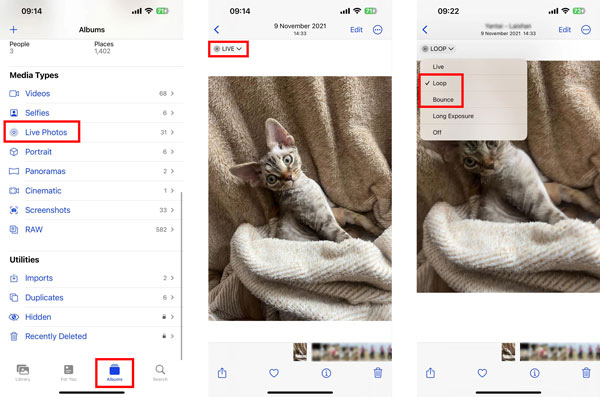

4,000,000+ Téléchargements
Créateur de GIF spécialement conçu pour créer des GIF avec des vidéos ou des photos.
Prend en charge tous les formats vidéo et image couramment utilisés.
Offrez diverses options pour modifier les GIF créés et optimiser les effets.
Modifiez des fichiers vidéo et audio et créez des MV et des collages vidéo de haute qualité.
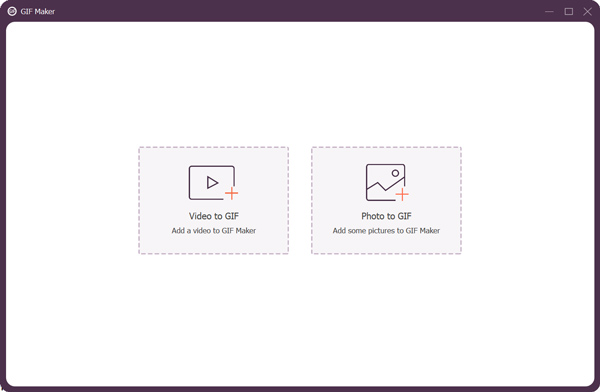
Partie 2. Meilleure application GIF Maker pour iPhone pour créer des GIF animés
Vous pouvez facilement trouver de nombreuses applications de création de GIF sur l'App Store pour transformer des clips vidéo ou des images en GIF. Ici, nous recommandons l'application populaire de création de GIF, GIPHY, pour créer des GIF sur iPhone. Il collecte de nombreux GIF dans différentes catégories que vous pouvez partager ou télécharger. Il vous permet également d'éditer et de créer facilement des GIF. Vous pouvez l'installer gratuitement sur votre iPhone, puis suivre les étapes ci-dessous pour transformer des vidéos en GIF sur votre iPhone.
Étape 1 Ouvrez l'application GIPHY sur votre iPhone et créez un compte. Vous êtes autorisé à vous connecter directement avec votre compte Facebook ou Apple.
Étape 2 Appuyez sur le Créer bouton dans le coin supérieur droit et appuyez sur Continuer pour autoriser l'accès à la caméra. Ensuite, deux options vous sont proposées pour créer un GIF sur votre iPhone. Vous pouvez directement enregistrer un nouveau clip vidéo ou créer un GIF à partir de Photos. Ici, nous prenons la fabrication d'un vidéo dans un GIF par exemple.
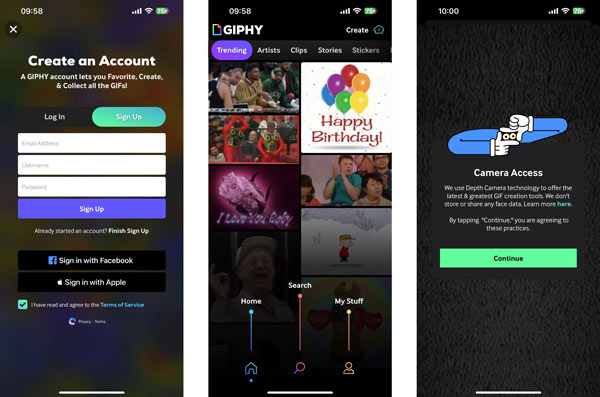
Étape 3 Après avoir chargé votre clip vidéo sur GIPHY, vous pouvez librement le modifier et le décorer avec des autocollants animés, du texte, des filtres, etc. Cette application de création de GIF pour iPhone propose diverses options en bas. Appuyez sur le flèche violette dans le coin inférieur droit pour accéder à son interface de téléchargement. Ici, vous pouvez choisir de Partager GIF or Transférer vers GIPHY en fonction de votre besoin. Si vous souhaitez stocker ce GIF créé sur votre iPhone, vous pouvez appuyer sur le Partager GIF bouton puis choisissez Enregistrer GIF.
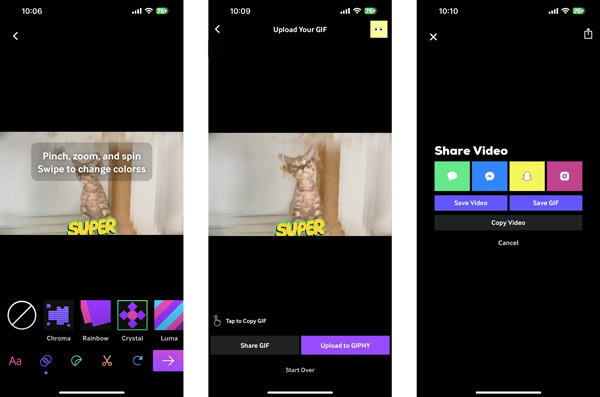
Partie 3. Créateur de GIF en ligne gratuit pour créer un GIF sur iPhone
Outre les deux méthodes ci-dessus, vous pouvez compter sur des Créateurs de GIF en ligne pour créer des GIF animés sur votre appareil iOS. Ici, nous vous présentons l'EZGIF facile à utiliser pour convertir des vidéos ou des photos en GIF.
Étape 1 Entrez dans Safari et ouvrez le site Web officiel d'EZGIF. Lorsque vous souhaitez créer un GIF à partir d'images, vous pouvez utiliser son GIF Maker outil. Vous pouvez également choisir Vidéo à GIF pour transformer un clip vidéo en fichier GIF. Ici, nous prenons son Animated GIF Maker comme exemple.
Étape 2 Exploiter Choisissez Fichiers pour sélectionner et télécharger votre clip vidéo ou vos photos. Vous devez taper Téléchargez et créez un GIF pour confirmer votre opération.
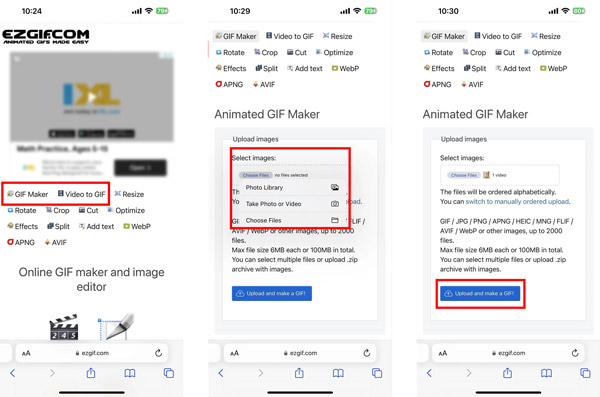
Étape 3 Lorsque le clip vidéo est chargé, vous pouvez faire défiler vers le bas pour personnaliser ses heures de début et de fin, la taille du fichier, la fréquence d'images et d'autres paramètres. De plus, vous pouvez utiliser diverses options d'édition pour le modifier librement. Vous êtes autorisé à prévisualiser le GIF créé en appuyant sur le JOUER bouton. Après cela, vous pouvez appuyer sur le Convertir en GIF bouton pour confirmer la création du GIF. Faites défiler vers le bas pour appuyer sur le bouton Enregistrer, puis appuyez sur Télécharger pour enregistrer ce fichier GIF nouvellement créé sur votre iPhone.
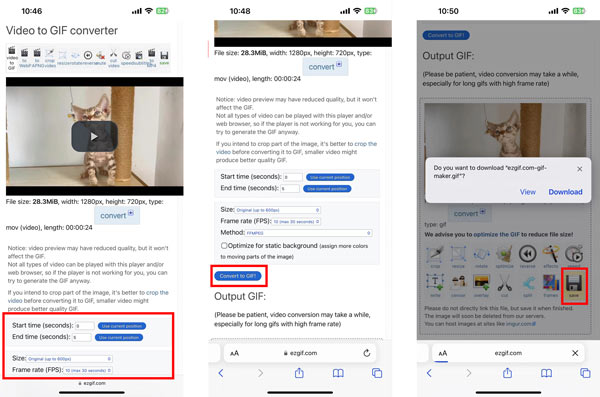
Partie 4. FAQ sur la création d'un GIF sur iPhone
Comment créer des GIF sur un iPhone en utilisant Twitter ?
Ouvrez l'application Twitter et appuyez sur le bouton plus pour démarrer un nouveau Tweet. Appuyez sur le bouton photo, puis appuyez sur Appareil photo. Choisissez GIF et commencez à créer un GIF sur votre iPhone en appuyant sur le bouton de prise de vue. Après cela, vous pouvez appuyer sur Utiliser GIF dans le coin inférieur droit pour stocker le fichier GIF dans l'application Photos.
Comment faire un GIF à partir de vidéos dans Photoshop ?
Ouvrez Photoshop, cliquez sur le menu Fichier supérieur, choisissez l'option Importer dans sa liste déroulante, puis sélectionnez Images vidéo vers calques. Chargez la partie de votre clip vidéo et cochez Plage sélectionnée uniquement dans la boîte de dialogue. Vous pouvez couper les contrôles pour créer le fichier GIF. Cochez la case Make Frame Animation et cliquez sur OK pour le confirmer. Vous pouvez maintenant cliquer sur le menu Fichier, choisir Exporter et Enregistrer pour le Web, et l'exporter en tant que fichier GIF.
Comment créer un GIF sur WhatsApp ?
Ouvrez WhatsApp et sélectionnez une discussion à laquelle vous souhaitez envoyer un GIF dans la liste des discussions. Ouvrez la conversation, appuyez sur le bouton + et choisissez Bibliothèque de photos et de vidéos dans le menu contextuel. Vous devez maintenant choisir un clip vidéo que vous souhaitez transformer en GIF. Coupez le fichier vidéo suffisamment court pour l'envoyer sous forme de fichier GIF. Après cela, vous pouvez appuyer sur GIF, puis l'envoyer.
Conclusion
Cet article partage 3 méthodes différentes pour créer des GIF sur un iPhone. Que vous souhaitiez créer un GIF avec des clips vidéo ou des photos, vous pouvez utiliser votre créateur de GIF préféré.




